Hostwinds Tutorial
Cerca risultati per:
Sommario
Come configurare l'accesso client di posta elettronica in cPanel
La configurazione del client di posta elettronica consente di impostare rapidamente l'accesso client di posta elettronica in CPANEL.È possibile configurare e connettere automaticamente gli account e-mail da CPANEL direttamente all'applicazione di posta elettronica desiderata, ad esempio Outlook o Mail per Mac.Per fare questo, capo per e-mail> Account e-mail all'interno del tuo CPANEL.
Nota: Per seguire il contenuto di questo articolo, è necessario accedere al tuo cruscotto CPANEL.

Come si configura l'accesso client di posta elettronica in cPanel?
Per configurare l'accesso del client di posta elettronica, è necessario creare un account e-mail esistente creato.Se non lo hai ancora fatto, puoi rivedere il nostro documento per Impostazione di nuovi account di posta elettronica in CPanell.
Passo 1: Assicurati di selezionare Account e-mail in alto e scorrere verso il basso fino all'account e-mail che desideri configurare. Fare clic sui dispositivi di connessione
Passo 2: Fare clic sul collegamento Client Mail Set-Up dal menu a discesa
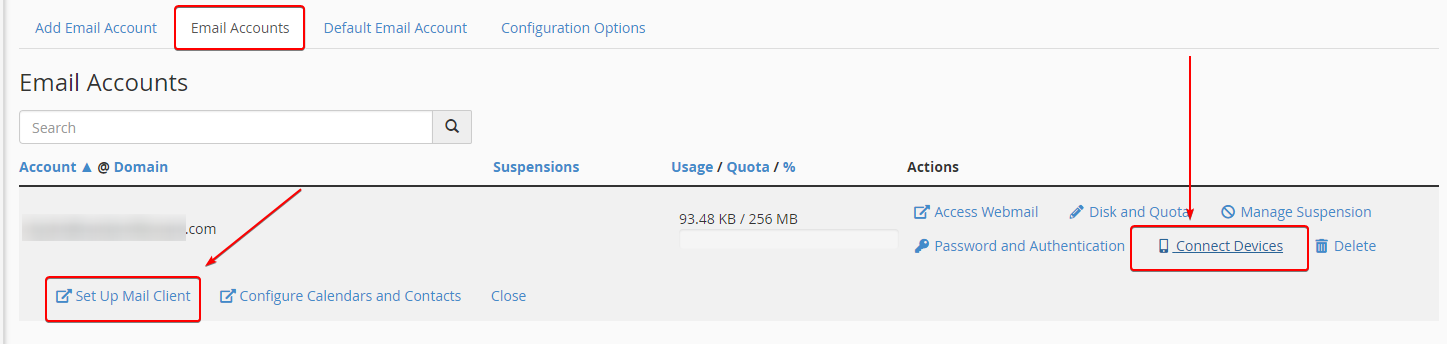
Passaggio 3: Rivedi l'elenco delle applicazioni e-mail e scegli quello desiderato facendo clic sul collegamento del protocollo accanto ad esso.
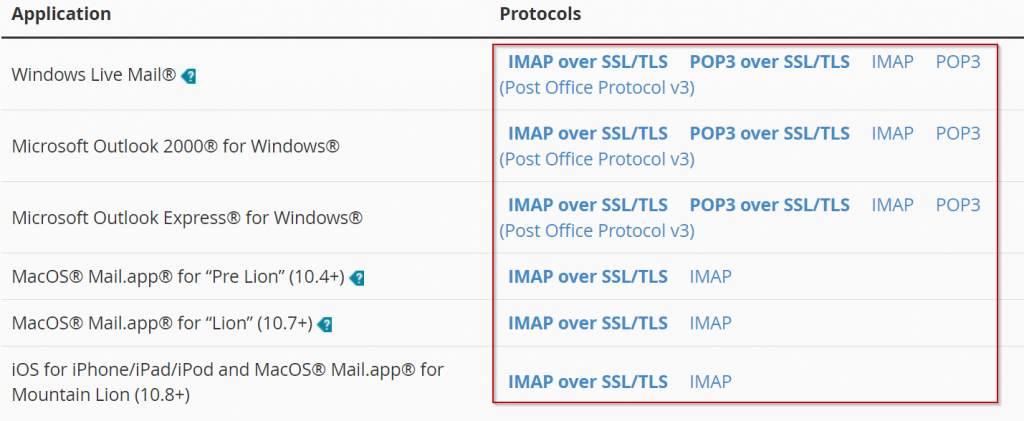
Passaggio 4: L'applicazione client di posta elettronica che si desidera utilizzare deve essere già installata sul computer per eseguire quanto segue.
Se si dispone di problemi con la configurazione automatica, abbiamo fornito le impostazioni manuali di seguito per seguire la configurazione corretta.
Nota: Sostituisci [Domain.com] con il tuo nome di dominio nelle impostazioni:
- Secure impostazioni SSL / TLS (consigliate)
- Impostazioni non SSL (non consigliate)
- Nome utente: Email @ [Domain.com]
- Password: usa la password dell'account e-mail
- Posta in arrivo. [Domain.com]
- Porta IMAP: 993
- Porta POP3: 995
- Server in uscita: posta. [Domain.com]
- Porta SMTP: 465
- L'autenticazione è richiesta per IMAP, POP3 e SMTP
- Nome utente: Email @ [Domain.com]
- Password: usa la password dell'account e-mail
- Posta in arrivo. [Domain.com]
- Porta IMAP: 143
- Porta POP3: 110
- Server in uscita: posta. [Domain.com]
- Porta SMTP: 25
- L'autenticazione è richiesta per IMAP, POP3 e SMTP
Scritto da Hostwinds Team / dicembre 13, 2016
